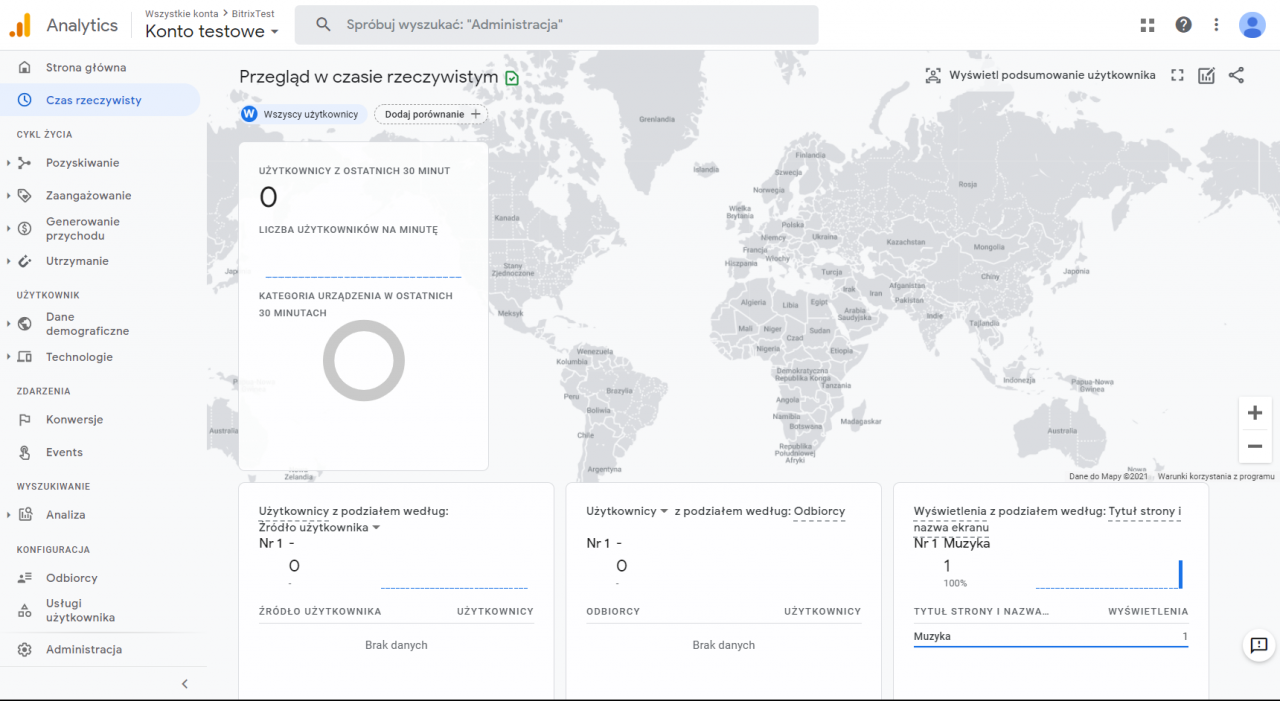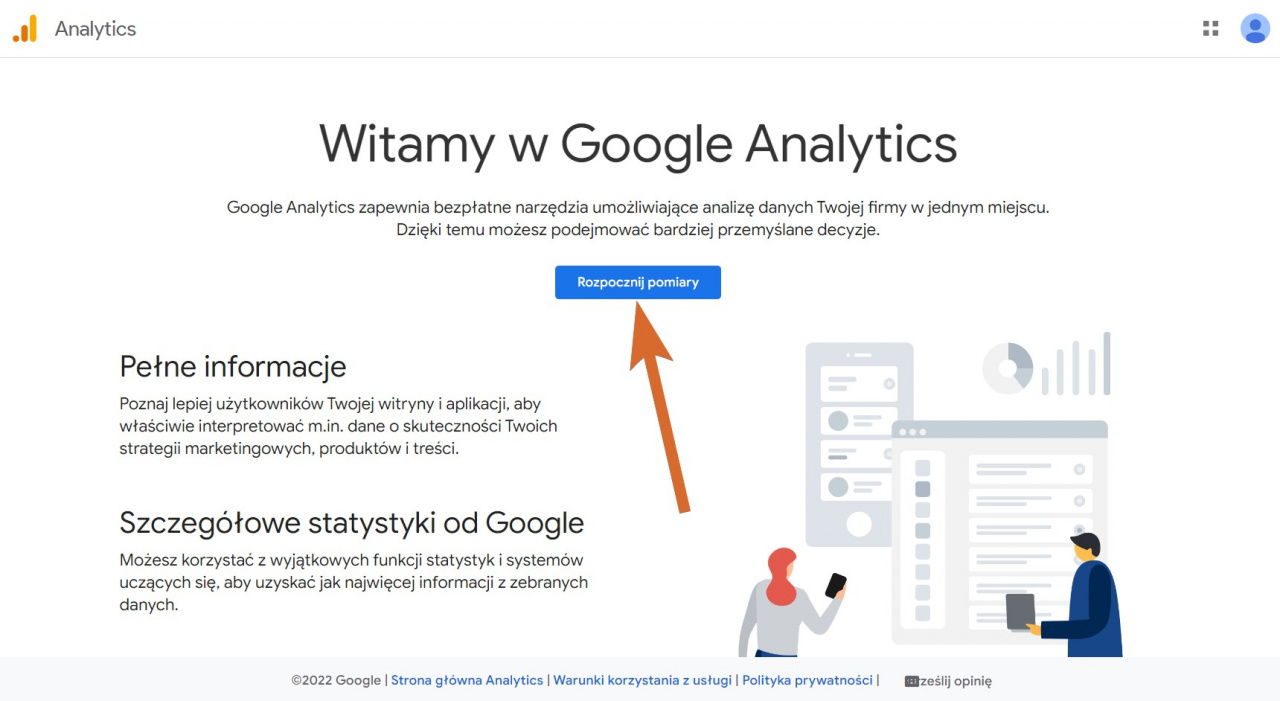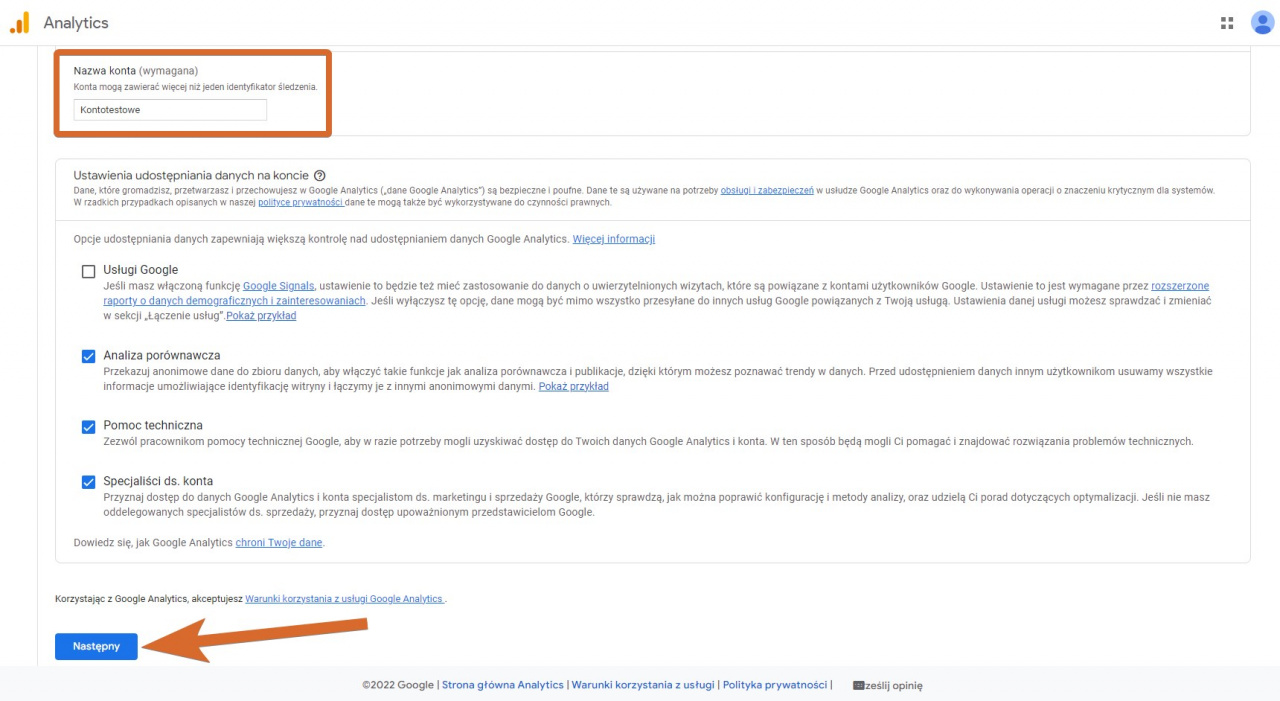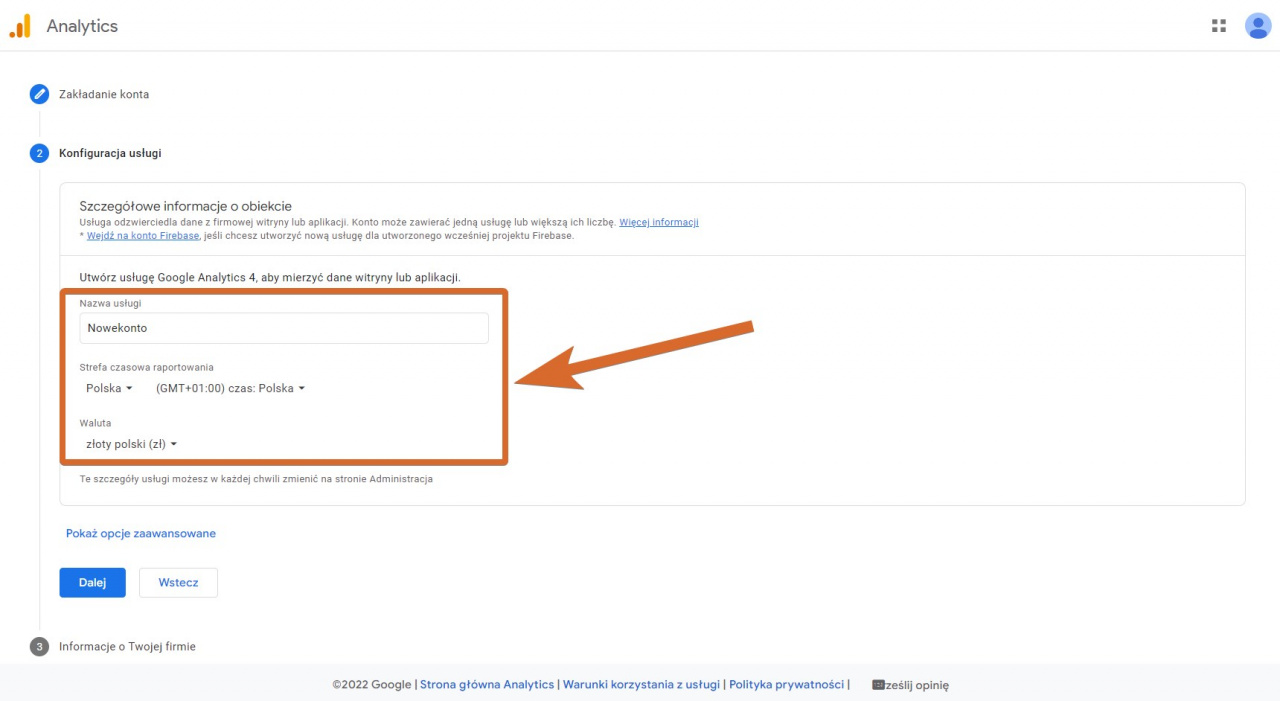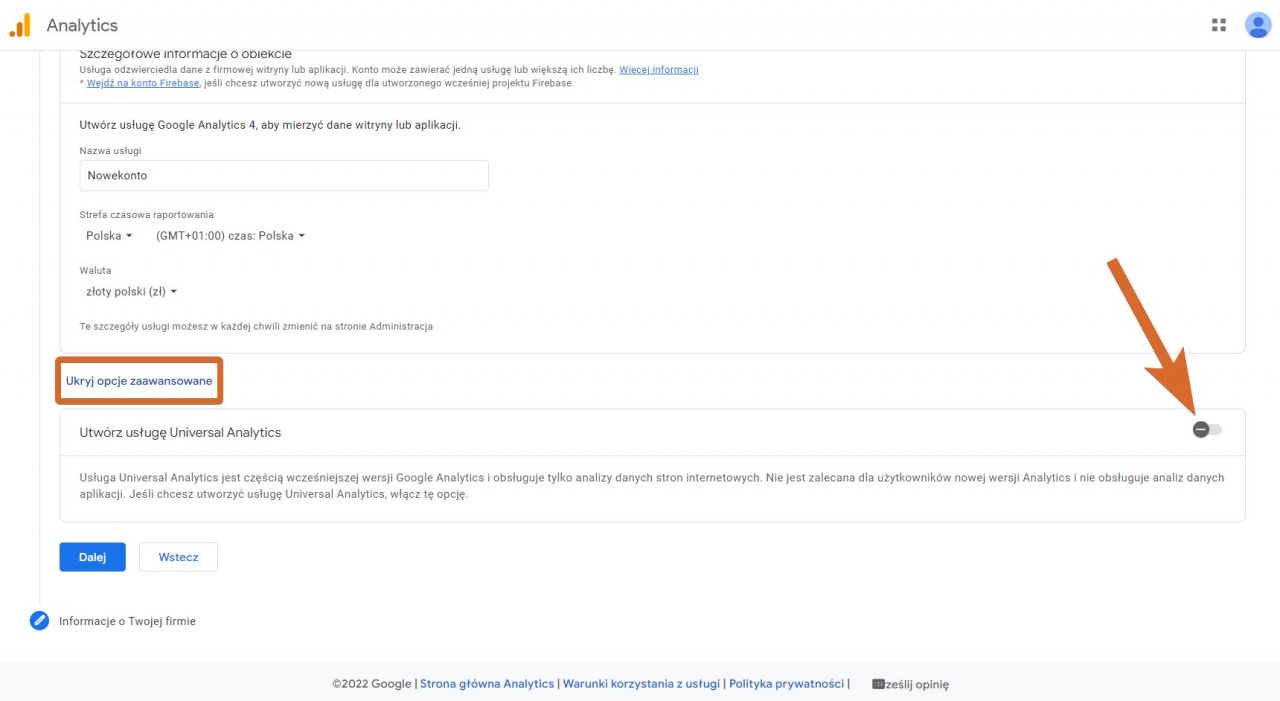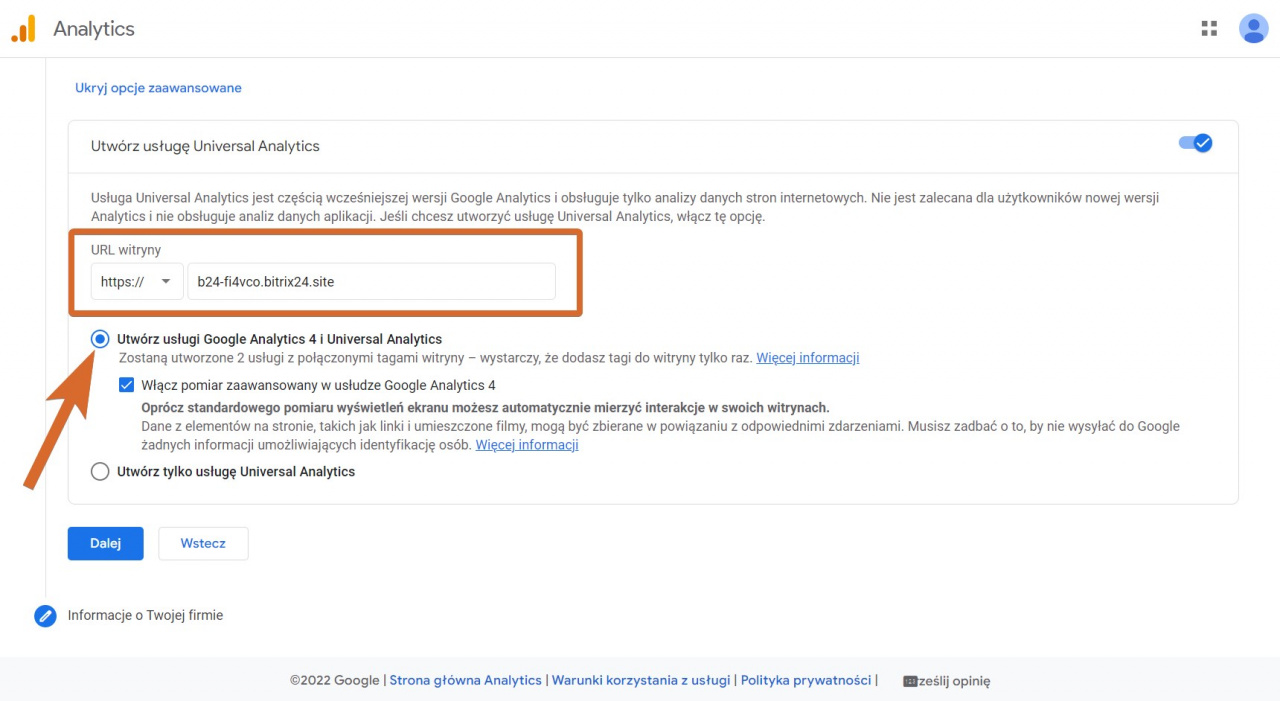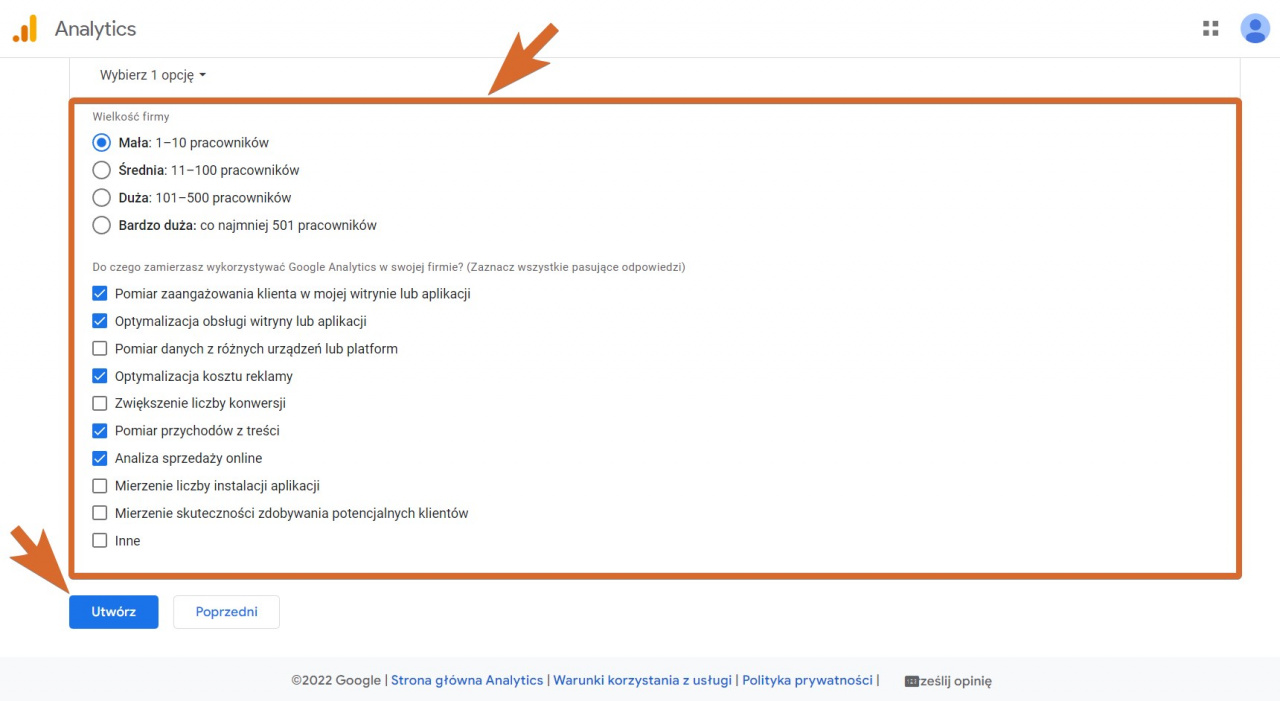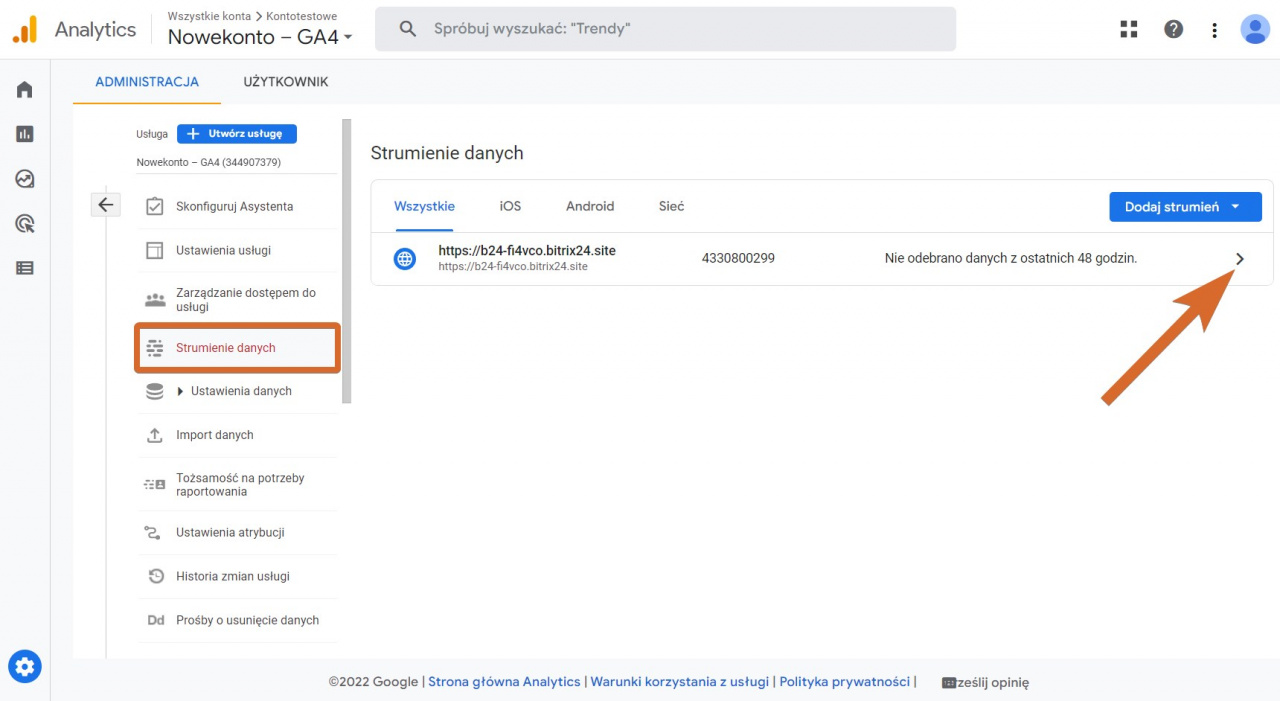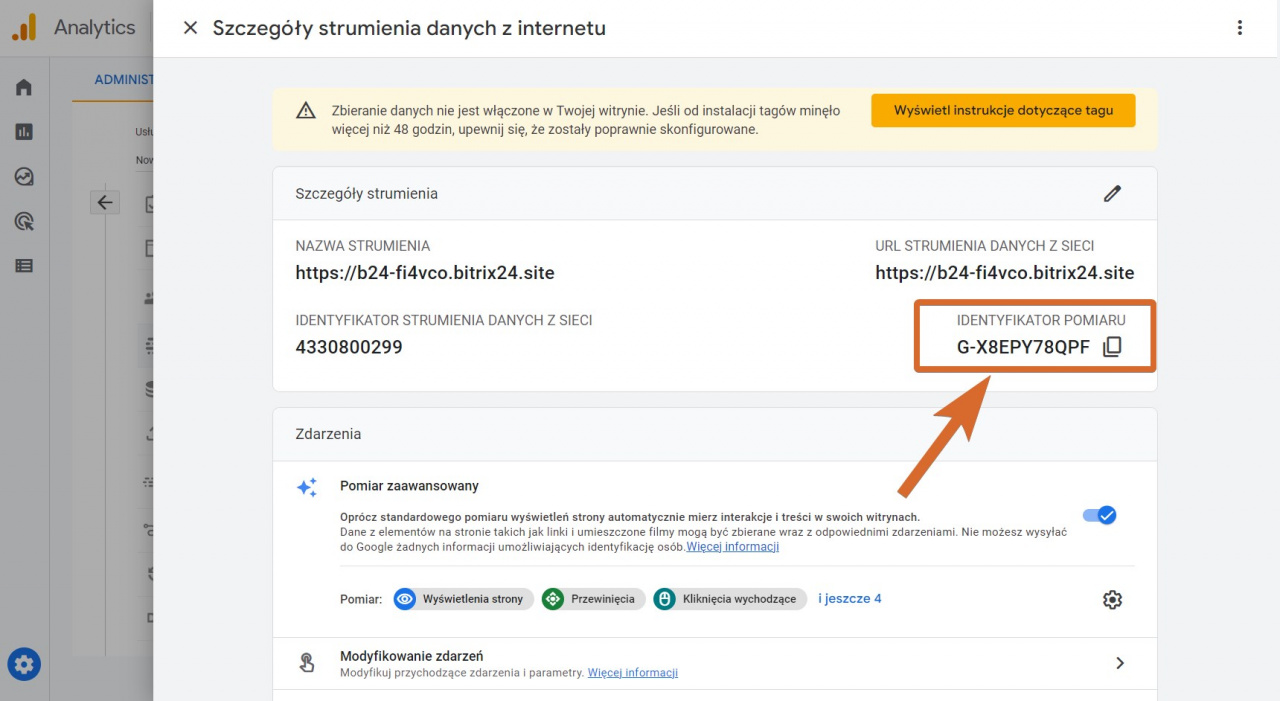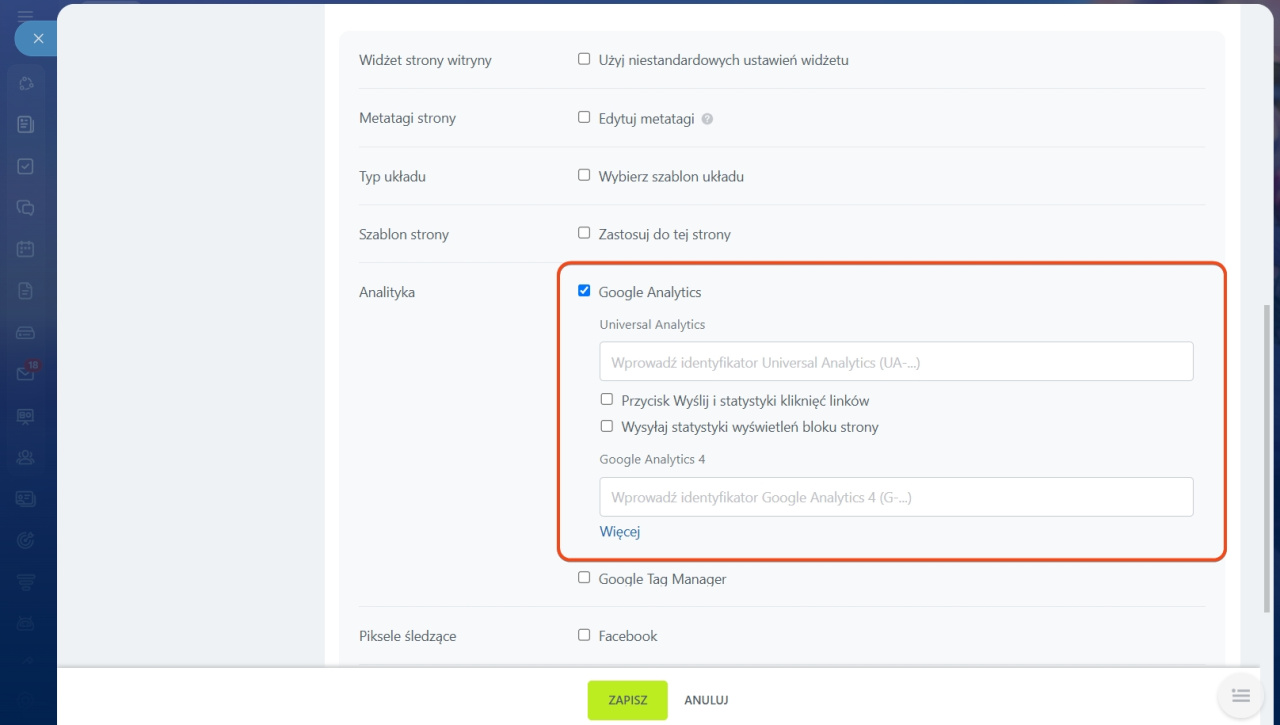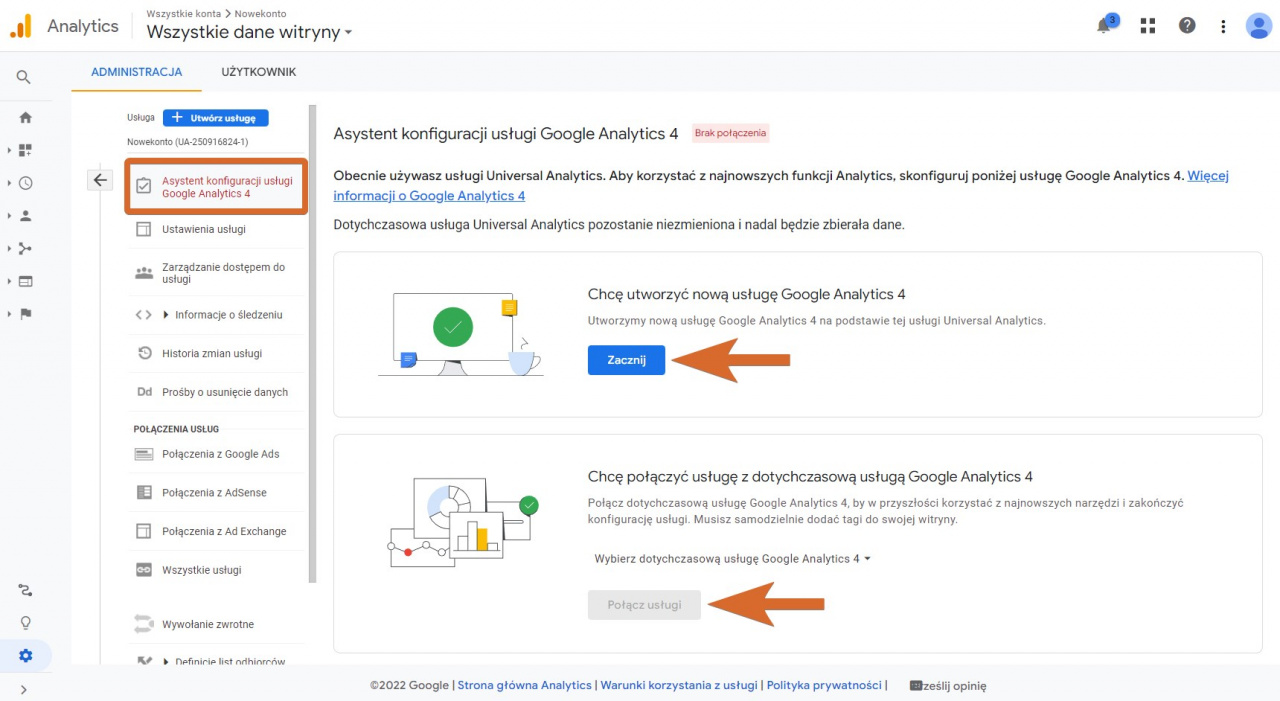Google Analytics to zestaw narzędzi do analizy ruchu w witrynie. Wyświetla dane o regionie, systemie operacyjnym, dostawcach i innych parametrach użytkownika.
Teraz możesz podłączyć dwa typy Google Analytics z Bitrix24:
- Universal Analytics
- Google Analytics 4
Połączenie z Google Analytics jest dostępne we wszystkich planach komercyjnych.
W jaki sposób gromadzone są dane analityczne?
Google Analytics automatycznie zbiera dane z witryny, która zawiera specjalny kod. Te dane można przeglądać i analizować na swoim koncie osobistym.
Jak podłączyć Universal Analytics i Google Analytics 4
Otwórz stronę Google Analytics i utwórz konto.
Wprowadź nazwę konta i przejdź do następnego kroku.
Wymyśl nazwę usługi, wybierz strefę czasową i walutę.
Domyślnie Google tworzy usługę typu Google Analytics 4. Aby utworzyć usługę typu Universal Analytics, otwórz Opcje zaawansowane i aktywuj odpowiedni przycisk.
Następnie wprowadź adres witryny i wybierz jedną z opcji: Utwórz usługi Google Analytics 4 i Universal Analytics lub Utwórz tylko usługę Universal Analytics.
Dodaj informacje o firmie i kliknij Utwórz.
Aby zobaczyć usługi, przejdź do sekcji Administracja. Otwórz listę usług:
- UA - identyfikatora dla Universal Analytics
- GA4 - identyfikator dla Google Analytics 4
Google utworzy identyfikator dla każdego typu analityki.
Aby uzyskać kod osadzania, kliknij Strumienie danych. Wybierz strumień danych i przejdź do ustawień.
Skopiuj identyfikator strumienia danych.
Wklej identyfikator do ustawień witryny. Zapisz zmiany i ponownie opublikuj witrynę.
Jeśli włączysz analitykę w ustawieniach witryny, dane będą zbierane ze wszystkich stron. Aby zbierać dane analityczne z określonej strony, umieść identyfikator strumienia w jej ustawieniach.
Jak podłączyć Google Analytics 4, jeśli Universal Analytics jest już skonfigurowana
Przejdź do panelu administratora. Otwórz Asystenta konfiguracji GA4 i wybierz, czy chcesz utworzyć nową usługę, czy połączyć nową usługę z istniejącą usługą Google Analytics 4.
Statystyki aktywności użytkowników możesz przeglądać na swoim koncie Google Analytics.